Windows.~BT - загадочная папка, которая появляется на компьютерах с Windows 7/8/10 после обновлений. Она занимает много места, но удалить ее не так просто. Давайте разберемся, что это за папка, зачем она нужна и как от нее избавиться, не навредив системе. Эта информация поможет освободить дисковое пространство и ускорить работу ПК.
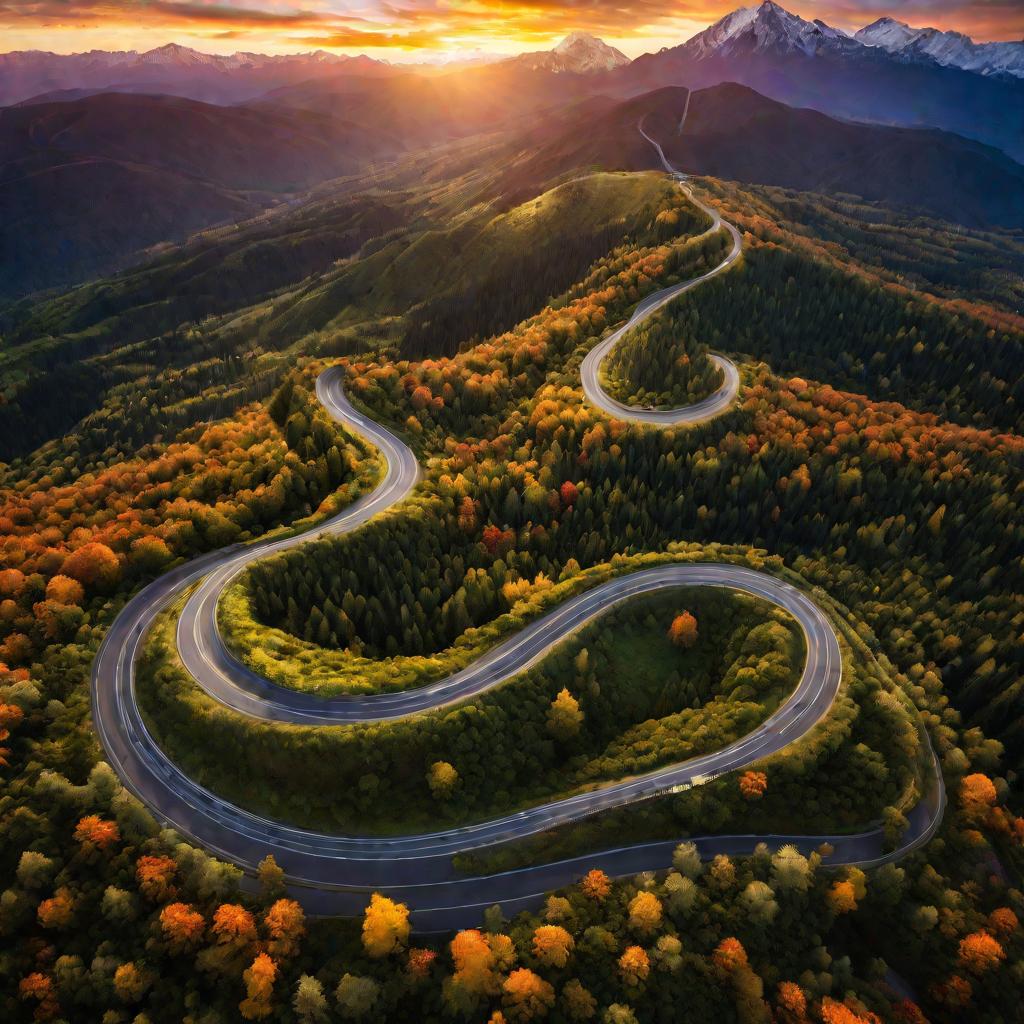
Что такое папка $Windows.~BT и откуда она берется
Папка $Windows.~BT является системной папкой в Windows 7, 8 и 10. Она предназначена для хранения установочных файлов операционной системы и появляется после различных системных событий.
Например, при обновлении Windows 7 или 8 до Windows 10, система загружает в эту папку все необходимые установочные файлы для проведения апгрейда. После завершения обновления часть этих файлов удаляется, но некоторые остаются в папке.
Также $Windows.~BT используется для создания точек восстановления системы и хранения файлов восстановления (recovery image). Это позволяет вернуть предыдущее состояние Windows после сбоев.
Windows.~BT содержит критически важные для восстановления системы файлы, поэтому удалять ее нужно осторожно.
Среди основных типов файлов внутри $Windows.~BT можно выделить следующие:
- Установочные образы Windows (.wim, .swm)
- Драйверы и библиотеки (.inf, .sys, .dll)
- Логи и отчеты системы (.log, .txt, .xml)
- Файлы распаковки обновлений (.cab)
Папка $Windows.~BT тесно связана с другой системной папкой - Windows.old. Последняя также содержит файлы предыдущей версии Windows, что позволяет совершать откат при необходимости.
По умолчанию операционная система удаляет ненужное содержимое папки $Windows.~BT автоматически:
- В Windows 7 - через 10 дней после установки обновлений
- В Windows 8 и 10 - через 30 дней
Однако иногда автоочистка не срабатывает, и папка продолжает занимать дисковое пространство в объеме до нескольких гигабайт. Это может привести к замедлению системы из-за нехватки места.
Например, файл install.wim, содержащий установочный образ Windows 10, может весить более 5 ГБ. Другие типичные файлы в папке - setupact.log, setuperr.log (логи установки обновлений) или файлы разархивации .cab.
Нужно ли удалять папку $Windows.~BT
Несмотря на важность папки $Windows.~BT, иногда имеет смысл удалить ее, чтобы освободить занимаемое ею дисковое пространство. Однако стоит учитывать возможные последствия.
Основной минус удаления - потеря возможности отката к предыдущей версии Windows, если в папке хранились старые системные файлы. Также могут возникнуть проблемы с восстановлением системы из точки восстановления.
Поэтому безопаснее всего удалять $Windows.~BT на новых компьютерах, где изначально стояла Windows 10. В этом случае отката к предыдущей версии все равно нет.
Если же вы планируете вернуться на Windows 7/8, лучше перенести папку на внешний носитель, а не удалять полностью.
Официальная позиция Майкрософт - $Windows.~BT можно удалять, но нужно понимать последствия:
Если вы уверены, что больше никогда не захотите вернуть предыдущую версию Windows, то можете удалить эту папку для освобождения дискового пространства.
На тематических форумах мнения пользователей по поводу удаления разделились:
- Одни советуют избавиться от папки, называя ее "мусором после апгрейда".
- Другие рекомендуют "не трогать системные файлы ради безопасности".

3 способа удаления папки $Windows.~BT
Если вы все же решили удалить папку $Windows.~BT, то существует несколько безопасных способов сделать это.
Способ 1: Через командную строку
- Запустите командную строку от имени администратора.
- В окне командной строки введите:
Rd /S /Q %SystemDrive%\$Windows.~BT - Подтвердите удаление папки. Весь процесс займет несколько минут.
Этот метод позволяет надежно удалить папку, минуя корзину. Однако требует базовых навыков работы с командной строкой.
Способ 2: Переименование папки
- Откройте папку $Windows.~BT через Проводник.
- Щелкните по ней правой кнопкой мыши, выберите "Переименовать".
- Переименуйте папку в "Windows.old".
- Удалите папку Windows.old как обычную папку.
Этот способ довольно простой, но иногда может не сработать из-за ограничений на переименование системных папок.
Способ 3: Утилита Unlocker
- Скачайте и установите утилиту Unlocker.
- Запустите Unlocker, найдите папку $Windows.~BT.
- Щелкните на ней правой кнопкой мыши и в контекстном меню выберите пункт "Unlocker".
- Подтвердите удаление папки.
Программа Unlocker позволяет надежно удалять любые защищенные системные папки и файлы. Это самый простой способ для неопытных пользователей.
В целом, все 3 метода работают одинаково хорошо и надежно удаляют папку $Windows.~BT. Выбор способа зависит от ваших навыков работы с ПК.
Как вернуть удаленную папку $Windows.~BT
В некоторых случаях может понадобиться восстановить ранее удаленную папку $Windows.~BT. Для этого есть 3 основных варианта.
Вариант 1: Восстановление из резервной копии
Если у вас есть резервная копия системного диска, созданная до удаления папки, можно просто вернуть ее оттуда.
- Подключите резервную копию как внешний диск.
- Скопируйте папку $Windows.~BT из резервной копии в ее изначальное место на системном диске.
Этот вариант самый простой и надежный. Но требует наличия актуального резервного образа.
Вариант 2: Повторная загрузка установочных файлов
Можно заставить Windows повторно скачать установочные файлы следующим образом:
- Скачайте утилиту Media Creation Tool от Майкрософт.
- Запустите ее и выберите пункт "Обновление это ПК сейчас".
- Дождитесь загрузки файлов - папка $Windows.~BT восстановится.
Этот метод может не сработать, если обновления для вашей версии Windows больше не поддерживаются.
Вариант 3: Восстановление из точки восстановления
- Перезагрузите ПК и в меню загрузки выберите пункт "Восстановление системы".
- Выберите точку восстановления до удаления папки и нажмите "Далее".
- Подтвердите восстановление - система откатится к выбранной точке.
Этот способ сработает, если точки восстановления сохранялись на диске. Но может привести к потере данных.
Идеальным вариантом является комбинация: сначала восстановление из точки, а затем дозагрузка недостающих файлов через Media Creation Tool.
Прочие рекомендации по работе с папкой $Windows.~BT
Для предотвращения проблем из-за папки $Windows.~BT рекомендуется:
- Следить за ее размером с помощью утилит вроде TreeSize.
- При нехватке места на диске перенести папку на другой носитель.
- Регулярно делать резервное копирование системы.
- Не удалять папку на критически важных рабочих ПК.
Также по возможности отложите удаление $Windows.~BT, если в ней хранятся установочные файлы предыдущей Windows. Лучше сначала обновиться до актуальной Windows 10 и убедиться в стабильной работе.
Будьте внимательны при очистке системного диска от мусора. Не стоит удалять все подряд незнакомые папки, вроде $Windows.~BT. Лучше сначала полностью разобраться в их назначении и возможных последствиях.
В любом случае перед критическими операциями с системными файлами обязательно сделайте резервную копию диска. Это позволит легко все вернуть в исходное состояние при неудачном исходе. Будьте осторожны и внимательны при работе с папкой $Windows.~BT - и тогда вы сумеете оптимально использовать ее возможности.


























